|
今天是圣诞节,先祝大家圣诞节快乐哈。想起去年的这天,我也是这样和大家叨叨着,祝大家圣诞节快乐。今年的这天我还在这里,但是不知道以后,还是愿大家每天都开开心心的哈。今天过节,所以给大家分享个简单且又实用的教程方案:视音频分离。视音频分离的意思就是把原本一个完整的视频分离成视频和音频,可以选择只保存视频中的音频,或者是只保存视频中的视频内容。
此教程方案所用工具下载:http://www.leawo.cn/ND_upload.php?do=info&id=5588 本想用pr来操作的,但是觉得pr太过麻烦,就选择了这个相对简单的方法,大家理解下哈。先按照上面的地址下载所用软件,然后双击运行。在运行软件的时候,如有弹出提示界面,请直接点击界面中的“输入序列号”。接着弹出软件的启动向导,点击“导入媒体”。  在打开对话框中选择要进行视音频分离的视频素材,然后点击“打开”。  把视频素材添加到软件中后,我们还需要把视频添加到相应的轨道上,然后才能继续进行下一步的编辑。右击视频素材,在菜单中选择“添加到时间轴播放”。然后就能在界面下方的轨道1上看到相应的视频内容了。  右击轨道1上的视频素材,在弹出的菜单中选择“独立视频和音频”功能。  这时在软件界面下方会新增一个轨道2,轨道1上的内容是视频,而轨道2上的内容就是音频。现在视频和音频是独立的两个不同的内容,我们可以选择只保留音频,或者是只保留视频。我这里选择的是只保存视频,那就右击轨道2上的音频内容,在弹出的菜单中选择“删除”。  把轨道2上的音频内容删掉后,就只有轨道1上的视频内容了。在软件界面右上角的预览窗口中可以对视频效果进行预览,现在整个视频都是没有声音的,只有画面内容。然后点击“生成和分享”对视频进行保存输出。 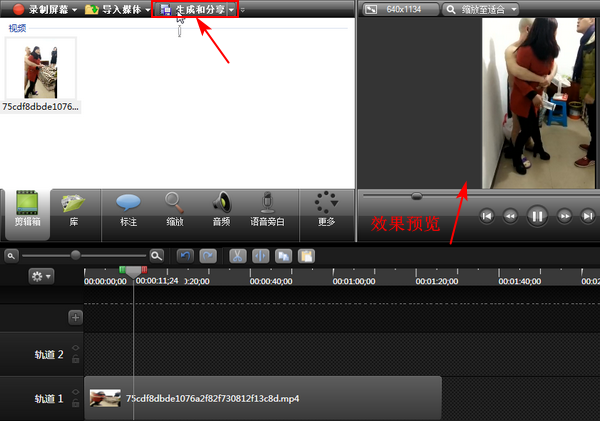 弹出生成向导界面,在生成向导中选择视频导出模式。导出模式大家可以自行选择,我这里选择的是“MP4 only (up to 1080p)”。选择导出模式后点击“下一步”,然后设置视频输出名称和输出位置,最后进行输出就行了。 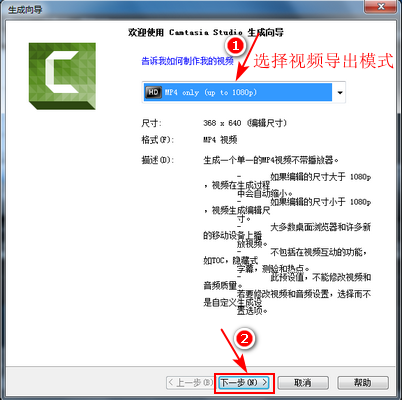 视频输出的时候有相应的渲染进度,等视频渲染完成即可。如果想视频输出格式或者是进行其它相关设置,建议大家在选择导出模式的时候选择为自定义生成设置,这样在输出的时候就可以自定义相关设置。不过一般如果没有特殊要求,按照我上面的模式进行导出就行了。 上面说的是视音频分离,保留视频画面内容。其实我们也可以在视音频分离后,保留音频内容。操作方法是差不多的,只是在分离后删除轨道1上的视频内容,然后再保存轨道2上的音频内容。操作很简单,以后就不再重复讲怎样单独保存视频中音频的操作了,不懂的可以咨询客服qq:41442901。 一个段子: |

